�V�K�L���̓��e���s�����ƂŁA��\���ɂ��邱�Ƃ��\�ł��B
�L��
�V�K�L���̓��e���s�����ƂŁA��\���ɂ��邱�Ƃ��\�ł��B
posted by fanblog
2017�N08��26��
�s���̂S�t ���s�t�@�C���i.exe�j�̏ꏊ
�� �R���p�C��������������ʂ��Čf���܂��B
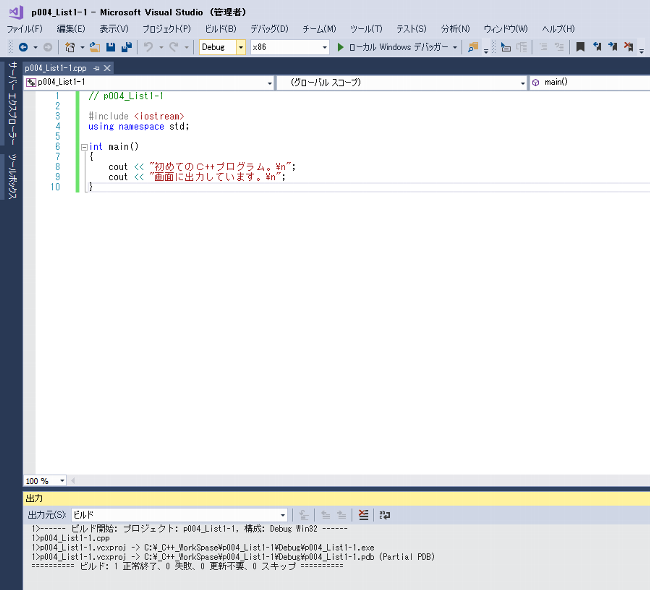
�� ���s�t�@�C�����쐬���ꂽ�ꏊ�� �ǂ��Ȃ̂ł��傤���B
�@�@�@�����O�̉�ʂɖ߂�܂����A����� ��̃v���W�F�N�g���쐬�����Ƃ��̂��̂ł��B
�@�@�@��ʂ̉��̂ق��� �ꏊ(L): �Ƃ����Ƃ�������Ă��������B���s�t�@�C���͂��̒��ɂ���܂��B
�@�@�@���́AC:\_C++_WorkSpace �Ƃ����t�H���_�[������āA�������w�肵�܂����B
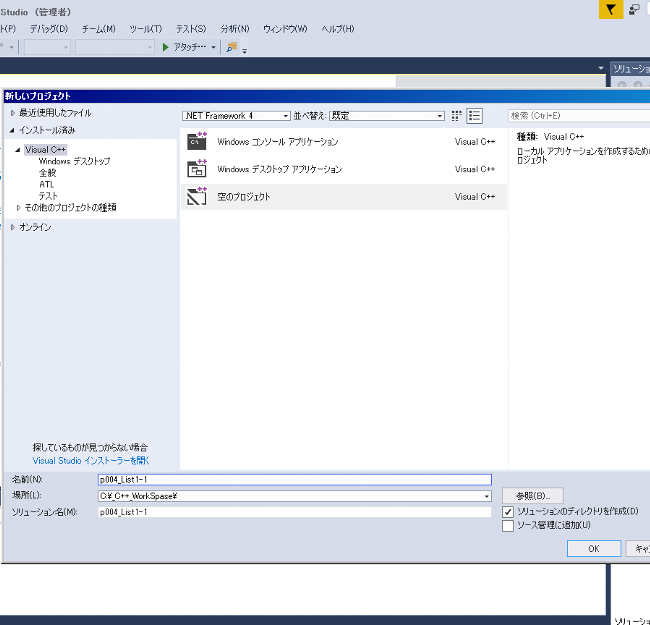
�� C:\_C++_WorkSpace�t�H���_�[�����Ă݂܂��B
�@�@�@�ł��オ�������s�t�@�C�� p004_List1-1.exe ���m�F�ł��܂��B


�ł��オ�������s�t�@�C�����N��������̂́A���݂܂���A����ɂȂ�܂� m(_ _)m
����̓��e�� ���� �@�C�A �ł��B
�@ Visual Studio Community 2017 �𗘗p�����ɁAexe�t�@�C�����R�}���h�v�����v�g��Œ��� ���s������B
�A Visual Studio Community 2017 �𗘗p���� exe�t�@�C�����s������B
 |
�V�� ����C ����� (�����V���[�Y) �V�i���i |